
时间:2020-10-26 21:55:27 来源:www.win10xitong.com 作者:win10
我们现在的电脑基本都是安装的win10系统,有时候总会遇到一些奇怪的问题,今天小编就遇到了Win10系统重装后输入法不见了的问题,要是对于一些才接触win10系统的网友解决这个Win10系统重装后输入法不见了的情况就很困难,万一现在又找不到懂行的来解决,我们就只好自己来动手处理这个Win10系统重装后输入法不见了的问题了,在查阅了很多资料后,小编整理了方法步骤:1、按 Win 键或点击左下角的开始菜单,在打开的菜单项中,点击电源按钮上方的设置;2、Windows 设置(Win+i)窗口中,搜索框可以查找设置,也可以直接点击时间和语言(语言、区域、日期),时间和语言主页设置窗口中,点击左侧的语言就可以很轻松的处理了。好了,没有图可能不好理解,下面我们再一起来看看Win10系统重装后输入法不见了的操作。
方法/步骤:
1、按 Win 键或点击左下角的开始菜单,在打开的菜单项中,点击电源按钮上方的设置;
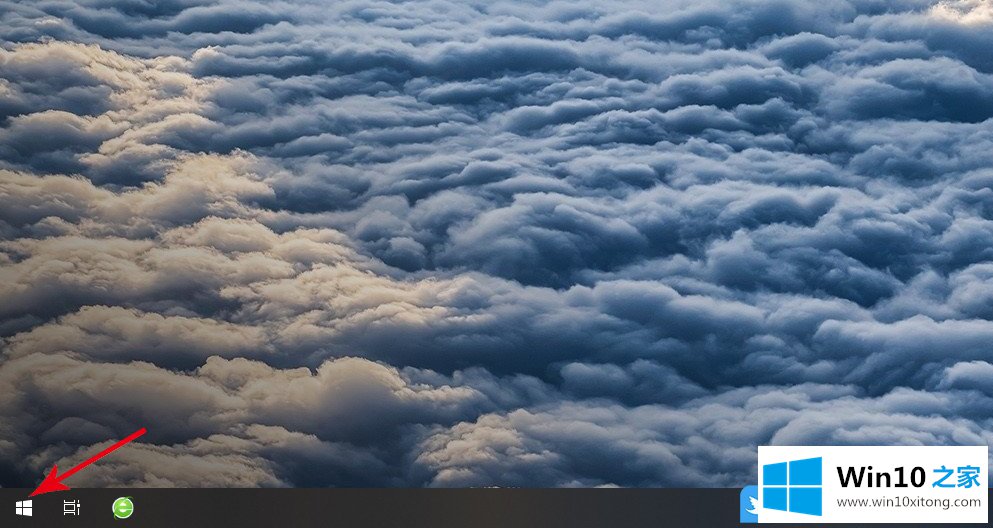
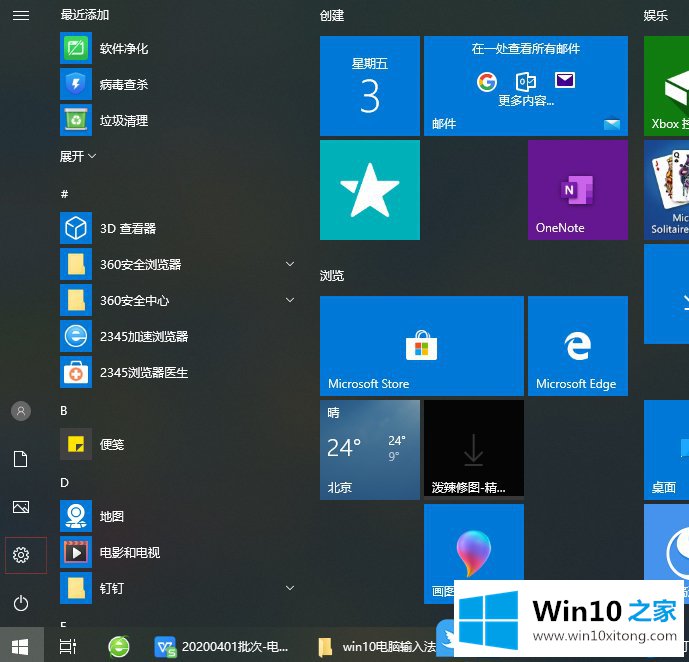
2、Windows 设置(Win+i)窗口中,搜索框可以查找设置,也可以直接点击时间和语言(语言、区域、日期),时间和语言主页设置窗口中,点击左侧的语言;
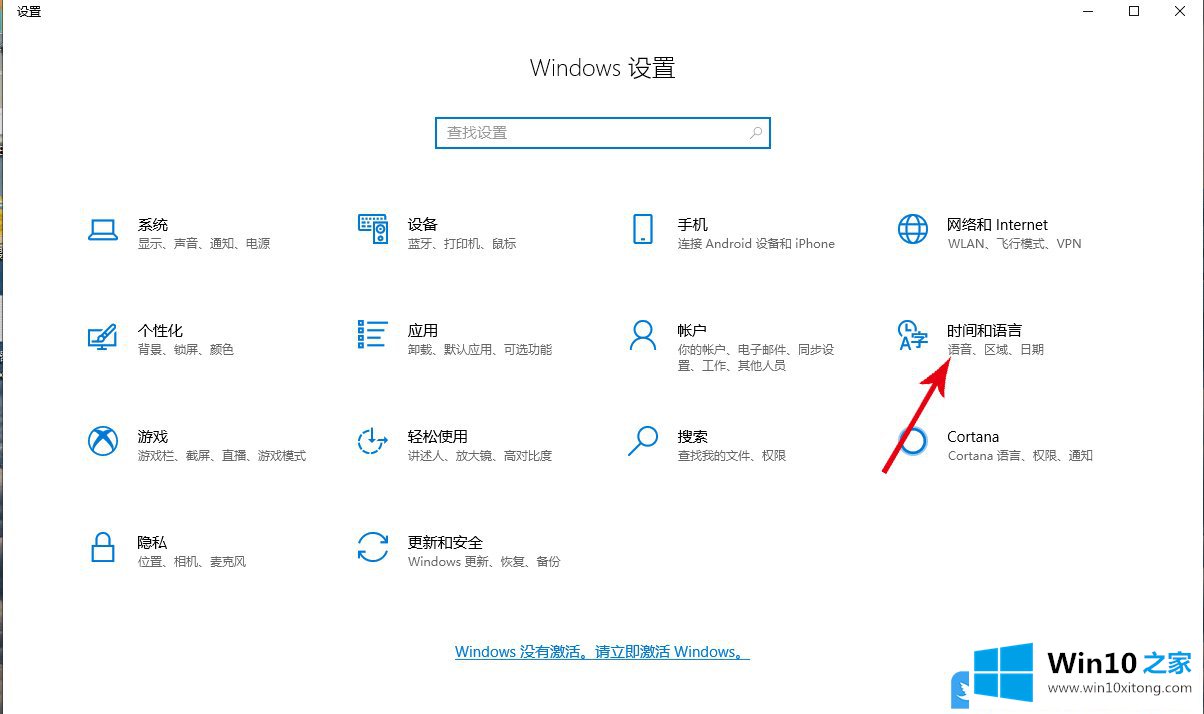
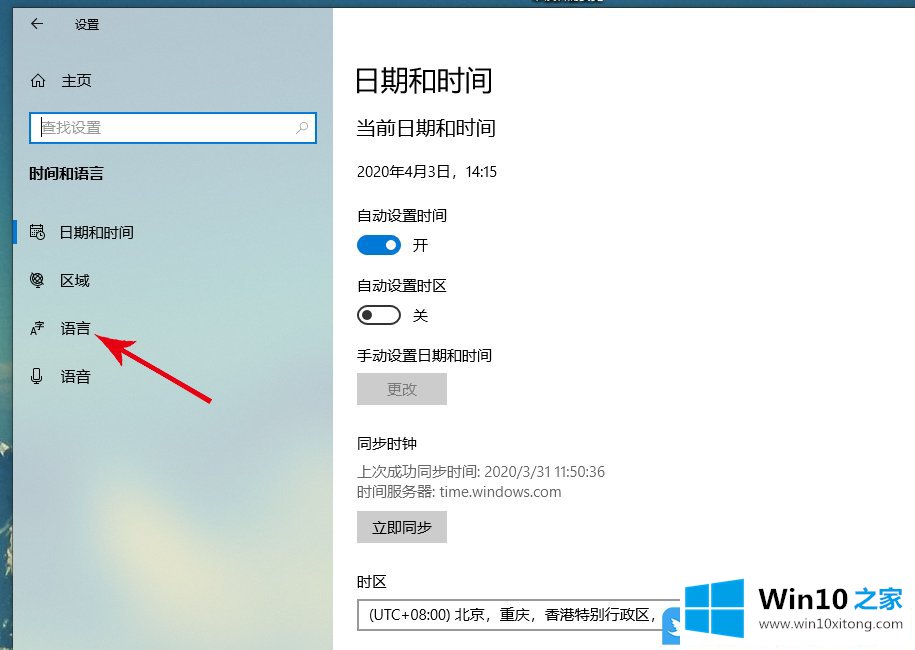
3、然后点击右侧,最底部的选择始终默认使用的输入法,进入高级键盘设置;
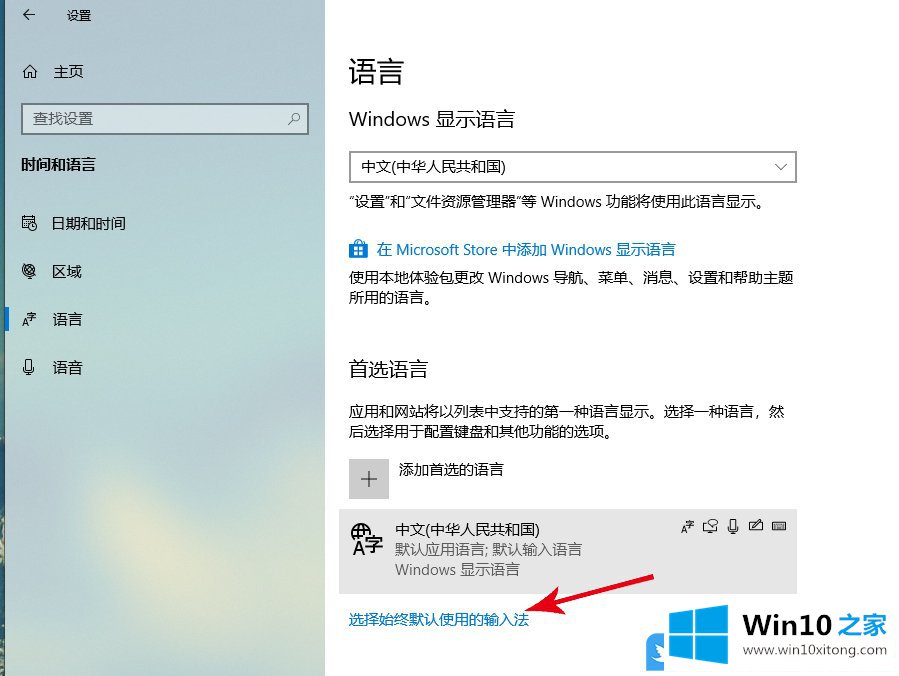
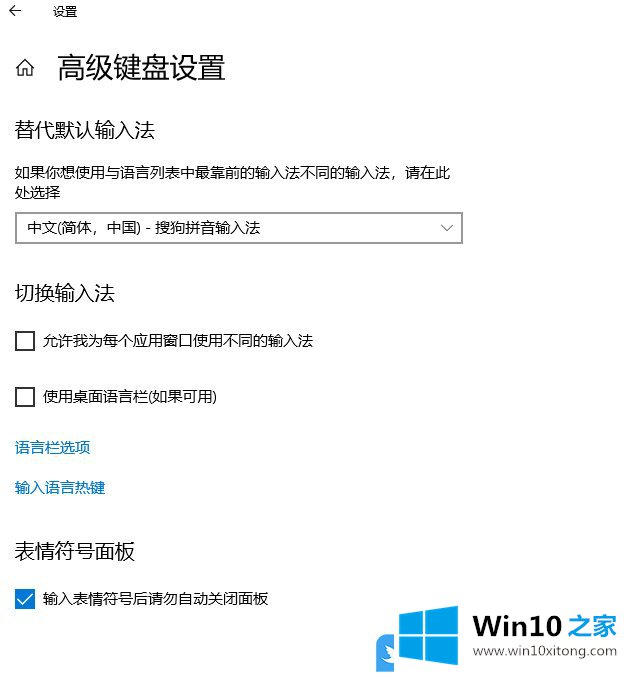
4、切换输入法下,勾选使用桌面语言栏(如果可用),即可看到电脑输入法;
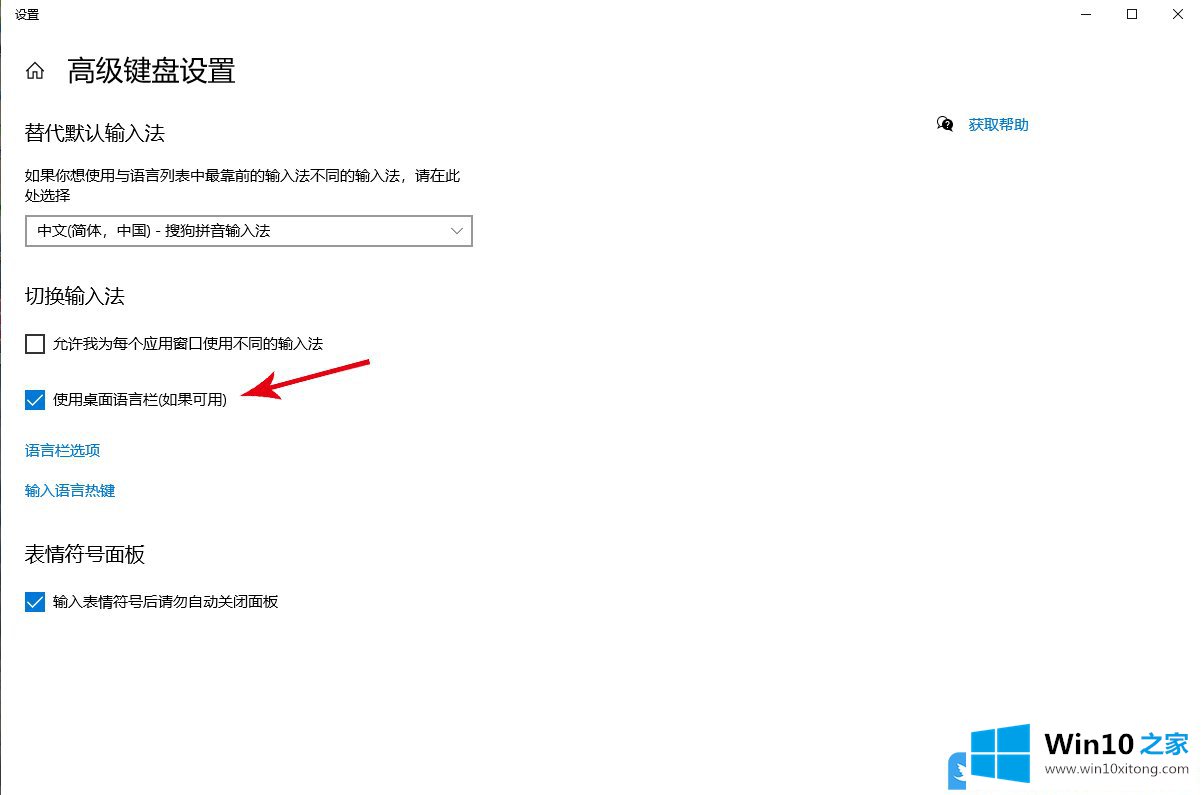
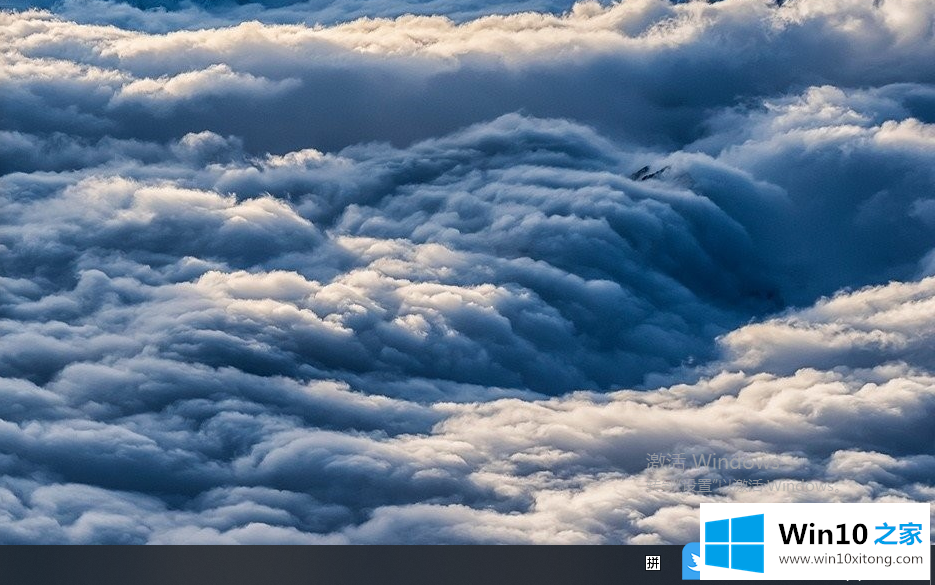
以上就是Win10系统重装后输入法不见了|Win10不显示输入法文章。
许多朋友都遇到了Win10系统重装后输入法不见了的问题,只需要按照上面小编说的方法去做,就可以解决,今天的内容到这里就结束了,要是你需要下载windows系统,本站是一个你比较好的选择。